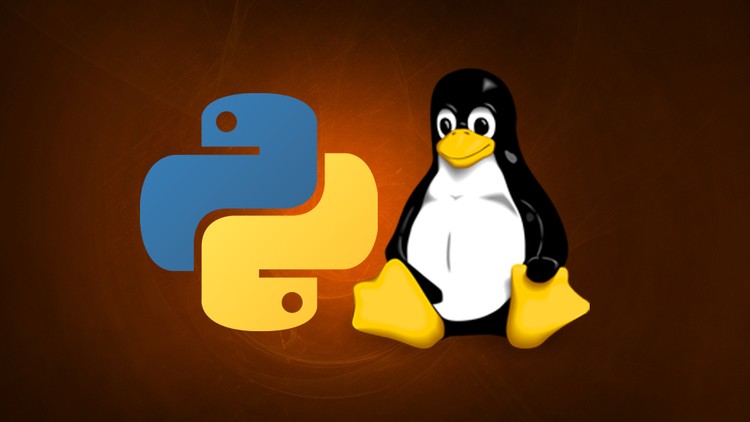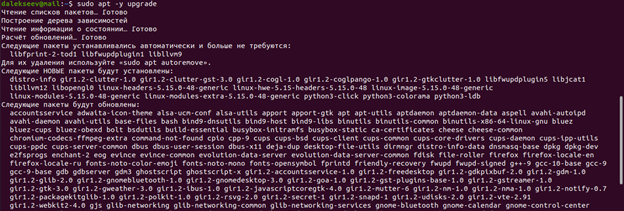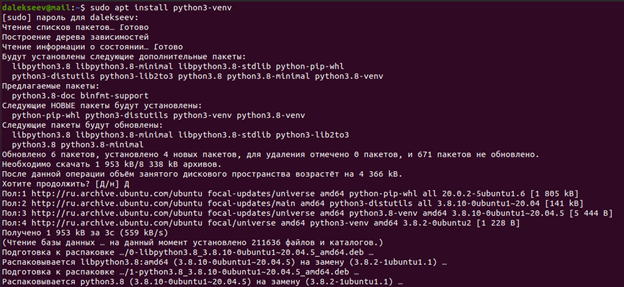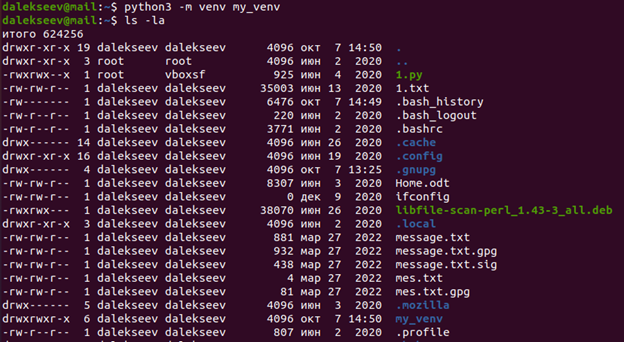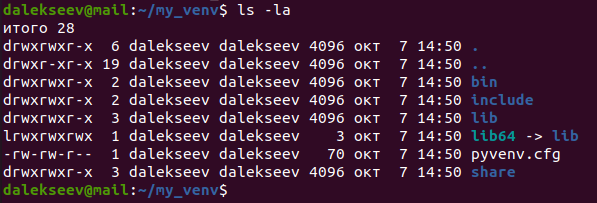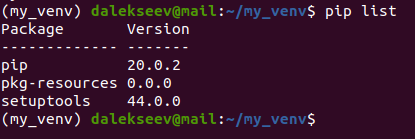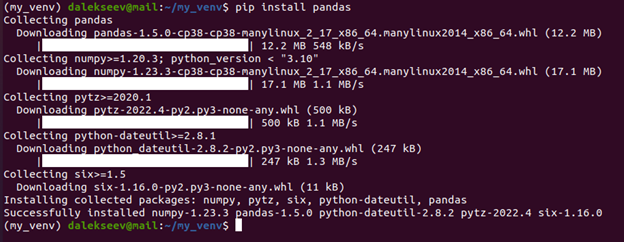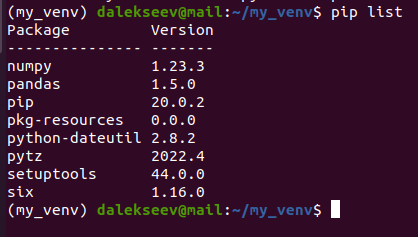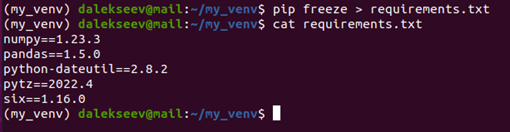- Run Python Scripts in Linux Command Line
- Method 1: Run it using python
- Method 2: Make Python script executable
- How to run python script on terminal (ubuntu)?
- 5 Answers 5
- Как настроить python в Linux под свой проект?
- Определение виртуальной среды
- Проверка версии Python
- Обновление пакетов
- Установка пакетов venv
- Создание виртуальной среды в Linux
- Активация виртуальной среды
- Установим библиотеку внутри виртуальной среды
- Совместное использование
- Деактивация
- Заключение
Run Python Scripts in Linux Command Line
This quick tip shows how to run Python programs from the Linux command line.
If you want to do something, it is pretty much guaranteed that there is a Python script for it. So, when you have a Python script, how do you run it?
The simplest way is to use the python or python3 command in the following manner:
Some distributions have used python2 as python and have an explicit command python3 for python3. So if you want Python 3 to be guaranteed, use python3 .
Method 1: Run it using python
The easiest method to run a Python script on any Linux distribution is by invoking the python command and provide it with the name of your Python script.
This will ensure that if the file’s contents are valid, it will be executed without any problems.
Method 2: Make Python script executable
You may have encountered executing bash scripts simply by typing out their relative/absolute path in the terminal. i.e. you never had to do a bash .sh like you do with Python scripts by typing python .py
In order to achieve this, a few things should be done first.
If you might have noticed, the bash scripts that you can execute by simply typing out their relative/absolute path, they are «executable» files.
To make your Python script executable, run the following command in your terminal:
This should be it. Right? I have a file hello.py , let’s try running it.
$ cat hello.py print("Hello Linux Handbook!") $ chmod +x hello.py $ ./hello.py ./hello.py: 1: Syntax error: word unexpected (expecting ")")Uh oh. What? Syntax error? But it is a valid Python program/script.
The reason why we got this error is because by making hello.py an executable file, all we did was tell the shell that «You can execute it», but not what interpreter/program to use when it is being executed.
My shell (bash) thought that it was a bash script. And hence, we got this error.
The solution to overcome this is pretty simple. Add the following line to the first line of your Python script.
The #! syntax is used mostly in scripts (where you need an interpreter). Now, the /usr/bin/env part means that we are calling env to find the python command from $PATH and execute it for us.
This essentially starts Python for us, instead of the user needing to invoke it manually every time. And, if you don’t automate these things, are you even scripting?
Another reason to use env in shebang is to make it portable. Some systems have the Python executable interpreter stored as /usr/local/bin/python , while some might have /usr/bin/python .
Now, let’s try executing hello.py once again, but with the necessary changes made to it.
$ sed -i '1 i\#!/usr/bin/env python\n' hello.py $ cat hello.py #!/usr/bin/env python print("Hello Linux Handbook!") $ ./hello.py Hello Linux Handbook!Oh hey! It runs flawlessly now.
Now that you know how to run Python programs from the terminal, how about learning to use Linux commands from Python scripts?
How to run python script on terminal (ubuntu)?
I’m new with python, I’ve been learning for a few weeks. However now I’ve just changed my OS and I’m now using ubuntu and I can’t run any script on my terminal. I made sure to have the #!/usr/bin/env python but when I go to the terminal and type, for example python test.py the terminal shows an error message like this
I will just add a smal precision, if you use #!/usr/bin/env python you can just type ./test.py to execute your script as Terminal will take account of your header and use python to launch the script. But before you have to change execution permission by doing chmod +x test.py . I understand it can be a bit special for a beginner but you will appreciate this in the future 😉
5 Answers 5
python: can’t open file ‘test.py’: [Errno 2] No such file or directory
Means that the file «test.py» doesn’t exist. (Or, it does, but it isn’t in the current working directory.)
I must save the file in any specific folder to make it run on terminal?
No, it can be where ever you want. However, if you just say, «test.py», you’ll need to be in the directory containing test.py.
Your terminal (actually, the shell in the terminal) has a concept of «Current working directory», which is what directory (folder) it is currently «in».
Thus, if you type something like:
test.py needs to be in the current working directory. In Linux, you can change the current working directory with cd . You might want a tutorial if you’re new. (Note that the first hit on that search for me is this YouTube video. The author in the video is using a Mac, but both Mac and Linux use bash for a shell, so it should apply to you.)
Как настроить python в Linux под свой проект?
Привет, Хабр! Меня зовут Дмитрий Алексеев, я Data Scientist и являюсь участником профессионального сообщества NTA. Сегодня расскажу как использовать python и Linux «в связке», и как это поможет облегчить вам жизнь.
Операционная система Linux получила большую популярность среди админов и разработчиков благодаря ряду преимуществ таким, как бесплатное распространение, наличие открытого исходного кода, низкие требования к вычислительным ресурсам.
Python интерпретатор предустановлен в большинстве дистрибутивов Linux. Согласно рейтингу TIOBE на текущий момент самым упоминаемым в поисковых запросах языком программирования является python. Python обладает низким порогом входа, но имеет большой спектр возможностей для применения.
Использование python и Linux «в связке» может сильно облегчить вам жизнь. Я расскажу о том, как настроить python в Linux под нужды своего проекта.
Определение виртуальной среды
Виртуальная окружение (или виртуальная среда) — это изолированная среда для проекта. Это «песочница», в рамках которой запускается приложение со своими версиями библиотек, обновление и изменение которых не затронет другие приложения, использующие те же библиотеки. Тем самым использование виртуальных сред позволяет избежать конфликтов версий.
Виртуальное окружение со всеми необходимыми настройками можно «передавать» вместе с вашим приложением. Так другому разработчику будет проще работать с вашим проектом.
Также библиотеки, которые необходимы только в одном проекте, можно подгрузить в виртуальное окружение и тем самым не засорять глобальное окружение.
Проверка версии Python
Как уже говорилось ранее, python предустановлен в большинстве дистрибутивов Linux. Я использовал версию Ubuntu 20.04.
Проверить текущую версию python можно с помощью команды: python3 -V.
Обновление пакетов
Вначале рассмотрим работу с python библиотеками в Linux.
Advanced Package Tool (apt) – это пакетный менеджер, позволяющий производить различные манипуляции с пакетами: устанавливать, удалять, обновлять, искать, загружать без установки. При этом все зависимости будут разрешаться автоматически.
Пакет – это архив, в котором содержатся бинарные и конфигурационные файлы, информация о том, куда их разместить в файловой системе и список действий по установке. В Linux python библиотеки являются пакетами.
В Linux есть список репозиториев, из которых происходит установка пакетов. Список хранится в текстовом файле /etc/apt/sources.list, а также в директории /etc/apt/sources.list.d/. При выполнении команды apt update, apt обращается к списку репозиториев и из каждого репозитория в списке получает информацию о пакетах, находящихся в нем. Вся эта информация сохраняется в операционной системе.
Если выходит новая версия библиотеки, то apt не узнает об этом, пока не будет обновлена информация в репозиториях. Поэтому, если установить пакет, предварительно не выполнив обновление, то будет установлена та версия пакета, информация о которой хранится в системе в данный момент.
Для обновления пакетов необходимо выполнить следующие две команды.
Первая команда: sudo apt update.
Вторая команда: sudo apt -y upgrade.
Флаг -y в команде обозначает автоматическое подтверждение запросов на установку.
Установка пакетов venv
Для работы с виртуальным окружением в Linux нужно установить пакет venv с помощью следующей команды: sudo apt install python3-venv.
Создание виртуальной среды в Linux
Создать виртуальное окружение можно командой python3 -m venv my_venv.
My_venv – название виртуального окружения.
Приведенная выше команда создает каталог с именем «my_venv» (а также родительские каталоги, которые ещё не существуют), содержащий менеджер пакетов pip, интерпретатор, скрипты и библиотеки.
С помощью команды ls -la можно увидеть файлы в текущей директории.
Если вы хотите создать папку с окружением в конкретной директории, то вместо названия окружения нужно указать путь к папке. Например, python3 -m venv ~/my_venv.
Далее перейду в созданный каталог и посмотрю содержимое созданной папки.
Файл pyvenv.cfg содержит ключ, который будет указывать на ту версию Python, для которой запущена эта команда.
Каталог bin содержит копию/символическую ссылку двоичных файлов Python.
Каталог include включает в себя С-заголовки, компилирующие пакеты Python.
В каталог share входит python wheels. Python wheels — это формат готовых пакетов для Python, который помогает ускорить разработку программного обеспечения за счет сокращения количества операций компиляции.
Каталог lib в виртуальной среде имеет такую же структуру, как каталог lib в глобальном окружении. И содержит папку site-packages, в которую устанавливаются библиотеки.
Активация виртуальной среды
Виртуальное окружение создано. Для начала работы с окружением нужно его активировать.
Чтобы начать использовать эту виртуальную среду, вам необходимо активировать ее, запустив скрипт под названием activate:
После активации строка консоли будет иметь префикс с именем среды.
Можно проверить версию python.
А также посмотреть список установленных в окружении библиотек.
Установим библиотеку внутри виртуальной среды
Попробую установить библиотеку в окружение.
После активации все библиотеки будут устанавливаться в данное виртуальное окружение.
Чтобы проверить как установилась библиотека, можно попробовать импортировать её.
Если при импорте ошибок не было, значит установка библиотеки прошла успешно.
Совместное использование
Если вы хотите, чтобы другие могли на своих компьютерах запустить код вашего проекта, то помимо кода им необходимо иметь те же версии библиотек, что и у вас.
Для этого создадам файл, в котором будут прописаны все необходимые библиотеки и их версии.
Выполню следующую команду:
Файл requirements.txt содержит все библиотеки (с указанием их версий), которые установлены в данном окружении.
Установить все эти библиотеки можно выполнив одну команду в терминале: pip install -r requirements.txt.
После успешной установки библиотек другой человек сможет запустить ваш проект на своем компьютере.
Деактивация
Чтобы выйти из виртуального окружения, необходимо ввести команду deactivate.
Заключение
В публикации я рассмотрел тему виртуальных окружений в Linux. Материал позволит вам более осознанно подходить к процессу разработки и облегчит поддержку ваших проектов. Остались вопросы, буду рад ответить на них в комментариях.